文章详情页
Win8电脑网页图片无法显示且出现红叉怎么解决?
最近有网友在使用Win8系统浏览网页的时候碰到了一个奇怪的现象,那就是网速正常,但是网页中的部分图片不显示,取而代之的是一个红叉,这是怎么回事呢?经过了解发现,出现这种情况主要是和浏览器设置有关,下面我们就一起来解决这个问题。
1、打开IE浏览器,进入主界面,点击右上角【设置】选项;
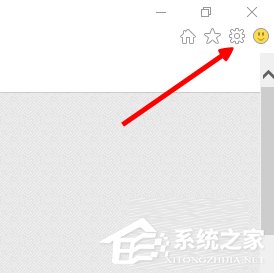
2、在弹出的设置对话框中,点击下方的【Internet选项】;
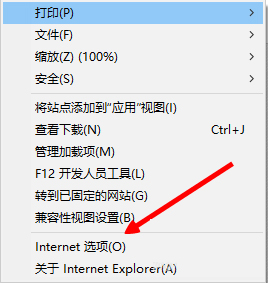
3、在弹出的对话框中,进入常规选项,点击下方浏览记录处的【删除】;
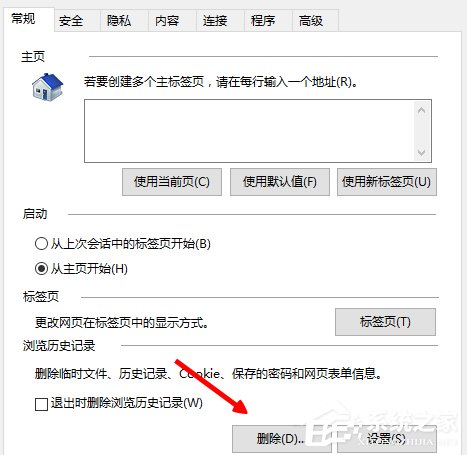
4、进入删除浏览器记录对话框,勾选所有选项,进行清除;
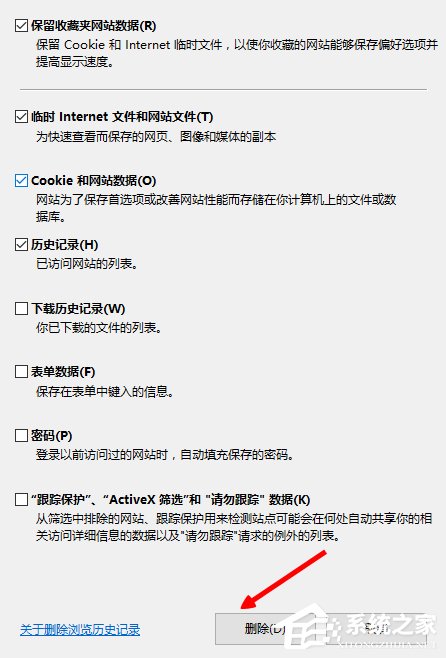
5、清除完毕,点击右上角【高级】选项;
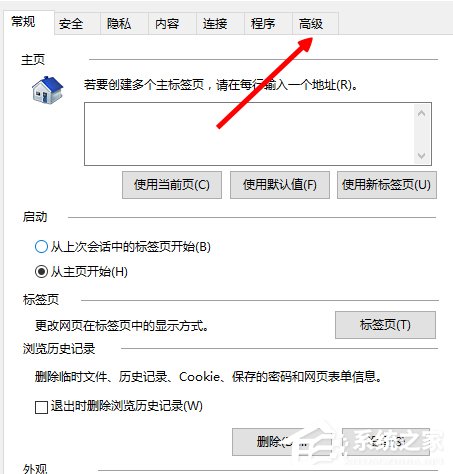
6、进入高级界面,找到【重置internet Explorer】,点击后方的【重置】;
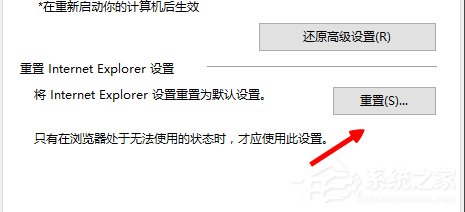
7、勾选删除个人设置,点击【重置】即可;
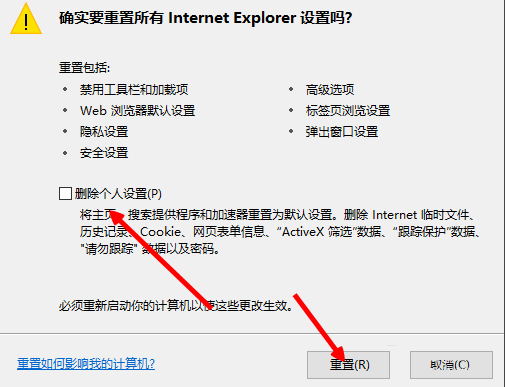
保存以上设置后,重新开启浏览器,然后打开刚才出现图片不显示的网页,这时我们可以发现,网页图片不显示出现红叉的问题已经解决了,如果用户在别的系统环境下也碰到了这个问题,同样可以使用相同的方法来解决。
相关文章:
1. Win10命令提示符被禁止使用怎么办?2. 统信UOS系统怎么禁止窗口特效? 统信关闭窗口特效的技巧3. Win11 22000.176搜索打不开怎么解决?Win11 22000.176搜索打不开解决方法4. Mac版steam错误代码118怎么解决?Mac版steam错误代码118解决教程5. Windows11下载卡着不动怎么办?Windows11下载卡着不动解决方法6. 统信uos系统怎么管理打印界面和打印队列?7. Win10如何取消更新并关机?Win10关闭更新并关机的方法8. Fdisk硬盘分区图文教程(超详细)9. 联想电脑怎么装win7系统?U盘装lenovo win7 32位详细图文教程10. Win7电脑亮度怎么调?Win7调节屏幕亮度方法
排行榜

 网公网安备
网公网安备